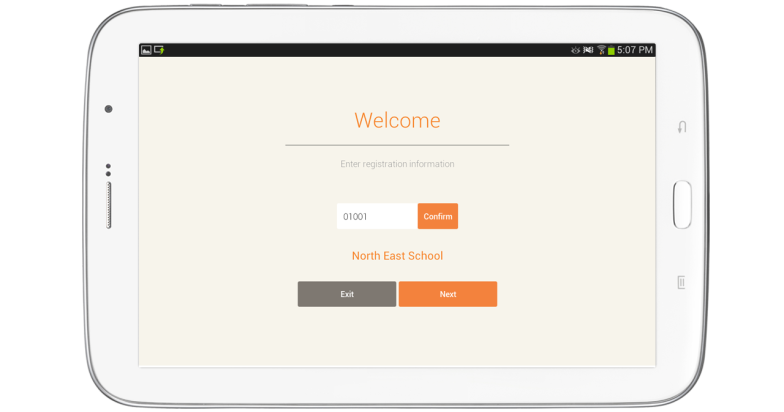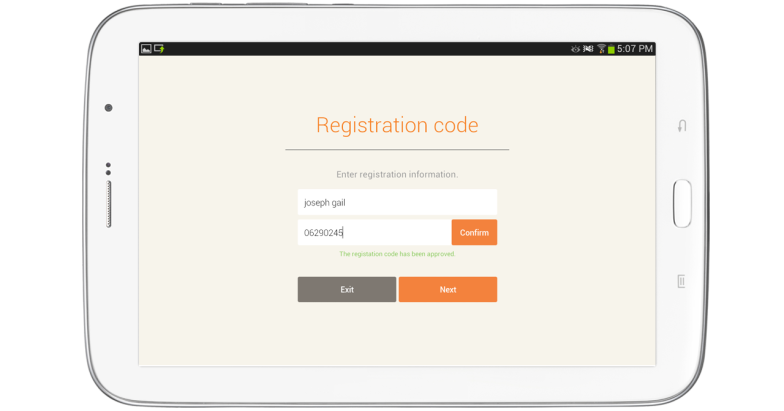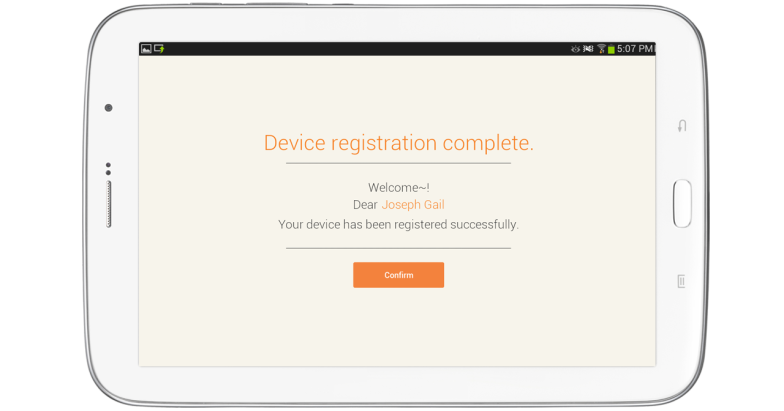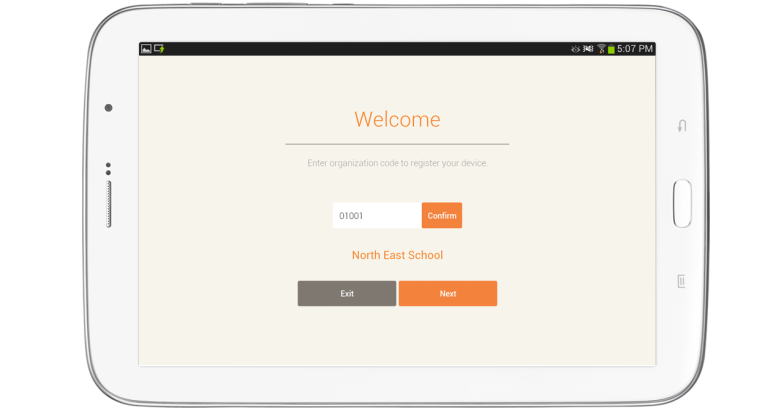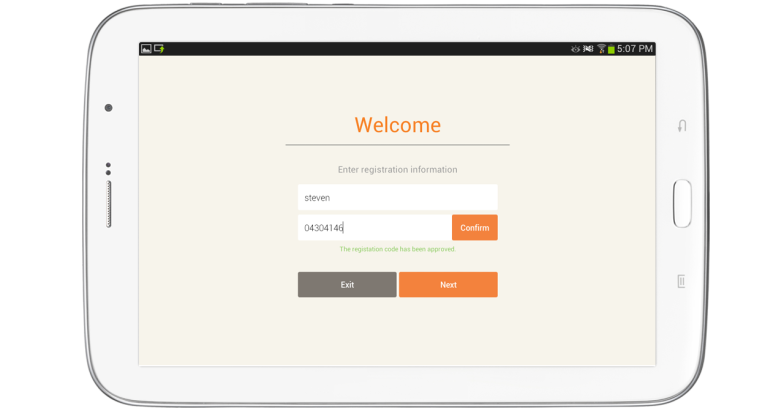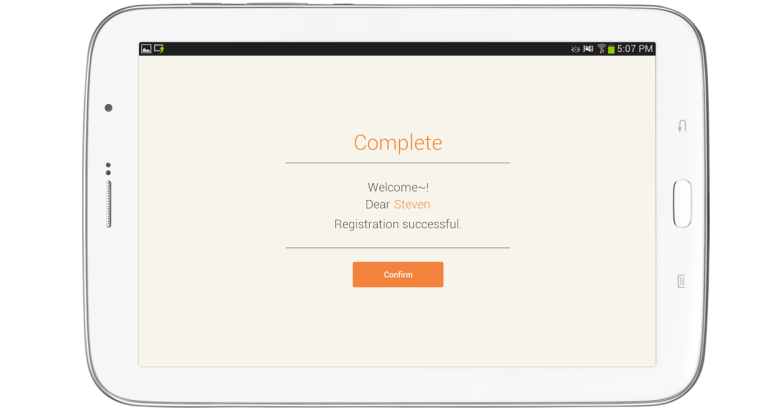设置App后,为了使用它来登录终端而发送的Registration code。登录完成才能下载教材。
重要事项 :Registration code在Loudclass Cloud里职员和学生管理担当添加职员和学生时发放的,请向担当职员询问。
教师终端登录
1. 输入机构代码,选择确认按钮并认证。认证完成的话,所属机构名字显示后,生成‘下一个’按钮。
2. 选择下一个按钮,向下一个阶段移动。
3. 在Cloud登录的名字和输入向管理职员那里取得的Registration code,选择确认按钮并认证。认证完成的话,生成NEXT按钮。该职员没有开设课程和管理的权限,或者Registered on Cloud不一致,或者已经使用的话,会出现错误的信息。
重要事项 : 是老师的情况,登录终端之前提前要在Registered on Cloud加入。
4. 选择NEXT按钮,完成终端登录。
5. 选择确认按钮,向Launcher画面移动。
学生终端登录
1. 输入机构代码,选择确认按钮并认证。认证完成的话,显示所属机构的名称,生成next按钮。
2. 选择NEXT按钮,向下一个阶段移动。
3. 输入在Cloud登录的名字和向担当职员处取得的Registration code,选择确认按钮并认证。认证结束后生成NEXT按钮。Registration code不一致,或者已经使用的情况,会出现错误信息。
4. 选择NEXT按钮,设置昵称。
重要事项 : 学生的情况,教育机构内同名和已经使用的昵称都不可以使用。
帮助语 : 担当职员终端登录的情况,选择 ‘set nickname later’按钮的话,显示信息后APP终了。之后学生打开APP,再设置昵称。
5. 选择NEXT按钮,完成终端登录。
6. 选择确认按钮,向Launcher画面移动。